Apple ha recentemente iniziato il rilascio dell’aggiornamento per iPhone e iPad a iOS 9, l’ultima versione pubblica del suo sistema operativo mobile.
Anche se iOS 9 dovrebbe portare ottimizzazioni alle prestazioni, sembra che alcuni utenti di stanno notando rallentamenti e bug sui i loro dispositivi, da quando sono passati all’ultimo sistema operativo Apple. Per chi volesse, di seguito una breve guida su come effettuare il downgrade da iOS 9 a iOS 8.4.1 e tornare quindi alla versione precedentemente installata sui vostri dispositivi.
Da notare che il downgrade verso la versione iOS 8.4.1 funzionerà solamente fino a quando Apple non decida di non rendere più disponibile il firmware in questione (8.4); inoltre è necessario effettuare un backup di tutti i dati, perché la procedura seguente cancellerà il contenuto del dispositivo.
- Dalla lista seguente scaricare il Firmware per il dispositivo adeguato, su un computer con iTunes:
- iPhone 6 Plus
- iPhone 6
- iPhone 5s (CDMA)
- iPhone 5s (GSM)
- iPhone 5c (CDMA)
- iPhone 5c (GSM)
- iPhone 5 (CDMA)
- iPhone 5 (GSM)
- iPhone 4s (Dualband)
- iPod touch (5th generation)
- iPod touch (6th generation)
- iPad Air 2 (6th generation)
- iPad Air 2 (6th generation Cellular)
- iPad Air (5th generation GSM Cellular)
- iPad Air (5th generation)
- iPad Air (5th generation CDMA)
- iPad (4th generation CDMA)
- iPad (4th generation GSM)
- iPad (4th generation Wi-Fi)
- iPad Mini 3 (China)
- iPad Mini 3 (Wi-Fi)
- iPad Mini 3 (Cellular)
- iPad Mini 2 (Wi-Fi + Dualband Cellular)
- iPad Mini 2 (Wi-Fi)
- iPad Mini 2 (CDMA)
- iPad Mini (CDMA)
- iPad Mini (GSM)
- iPad Mini (Wi-Fi)
- iPad 3 (Wi-Fi)
- iPad 3 (GSM Cellular)
- iPad 3 (CDMA Cellular))
- iPad 2 (Wi-Fi Rev A 2,4)
- iPad 2 (Wi-Fi 2,1)
- iPad 2 (GSM)
- iPad 2 (CDMA)
- Tramite il vostro dispositivo recatevi nelle impostazioni per disattivare la funzione “Trova il mio iPhone”. (Ignorate il passaggio se state effettuando il downgrade di un iPad)
- Ora dovrete spegnere il dispositivo
- Avviate iTunes sul computer
- Collegate l’iPhone al computer e tenete premuti sia il tasto di accensione sia il tasto home per circa 10 secondi. Quindi rilasciare il tasto di accensione, ma continuare a tenere premuto il tasto home per circa tre secondi.
- Se avete eseguito bene il punto 5, iTunes dovrebbe ora rilevare che il vostro iPhone o iPad è in modalità di aggiornamento firmware del dispositivo. Se il dispositivo si avvia normalmente, ripetere nuovamente i passaggi da 2 a 4
- Da iTunes, selezionare il dispositivo e passare alla schermata di riepilogo.
- Premere il tasto Ripristina tenendo premuto il tasto Shift (Windows) o Opzione (Mac).
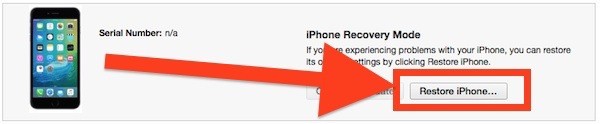
- All’apertura dell’esplora risorse, puntare al file scaricato in precedenza
- Una volta che la routine di installazione è completa, il vostro iPhone o iPad partirà con la classica schermata di impostazione iniziale, proprio come un nuovo dispositivo
- Ora seguire le istruzioni a video per configurare il dispositivo.
Lo staff di newsdigitali.com non si assume nessuna responsabilità in caso di problemi, brick o quant’altro possa accedere al vostro dispositivo in quanto si sta procedendo di propria volontà all’installazione manuale di iOS 8.4.1.


